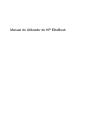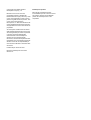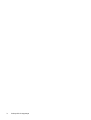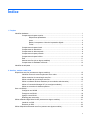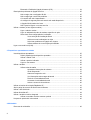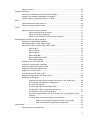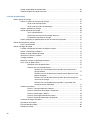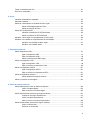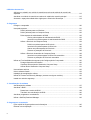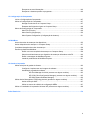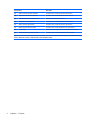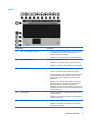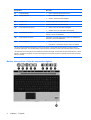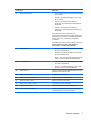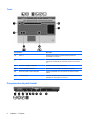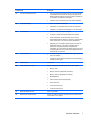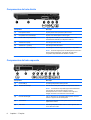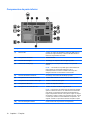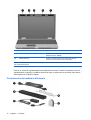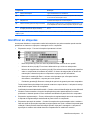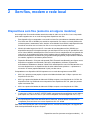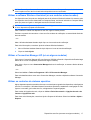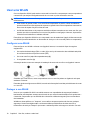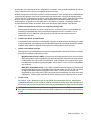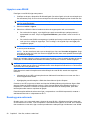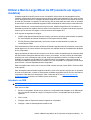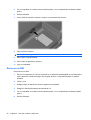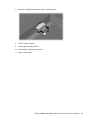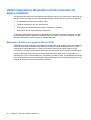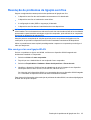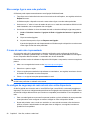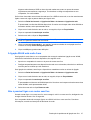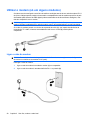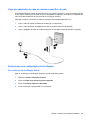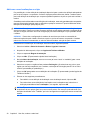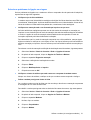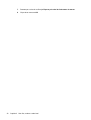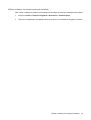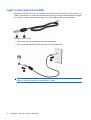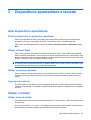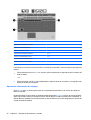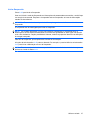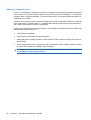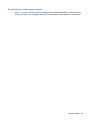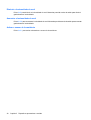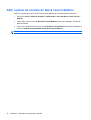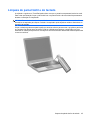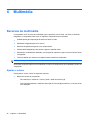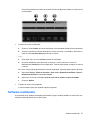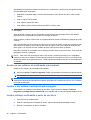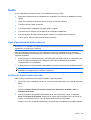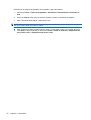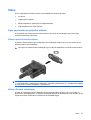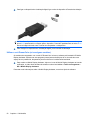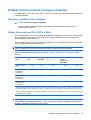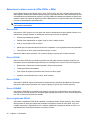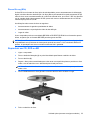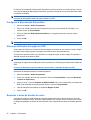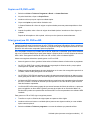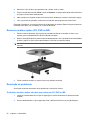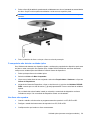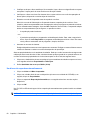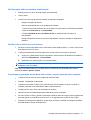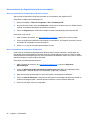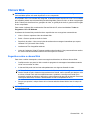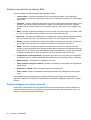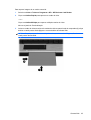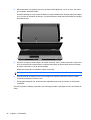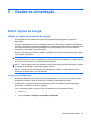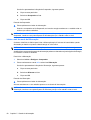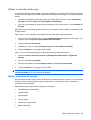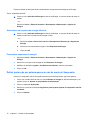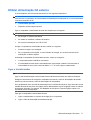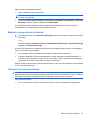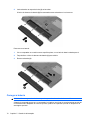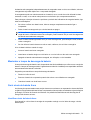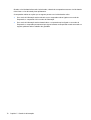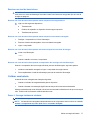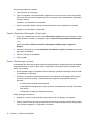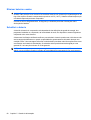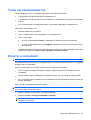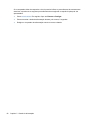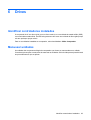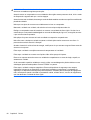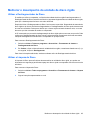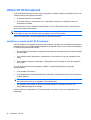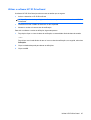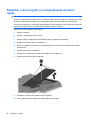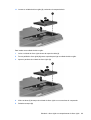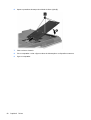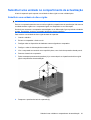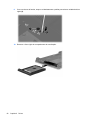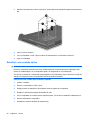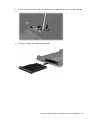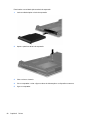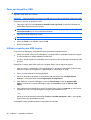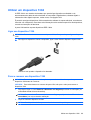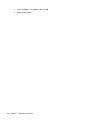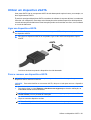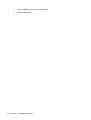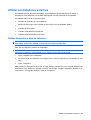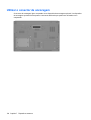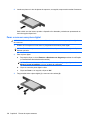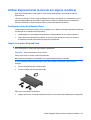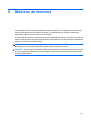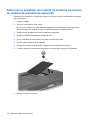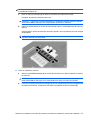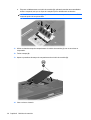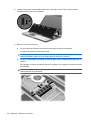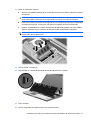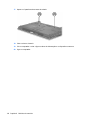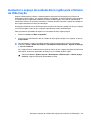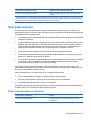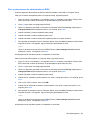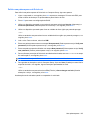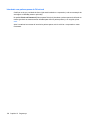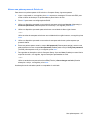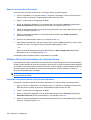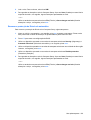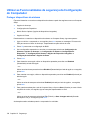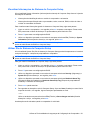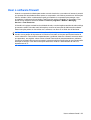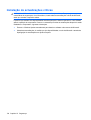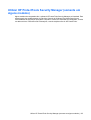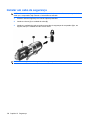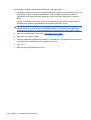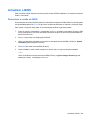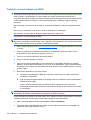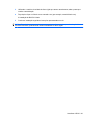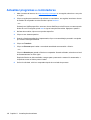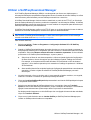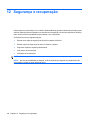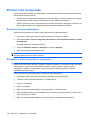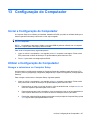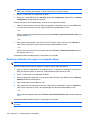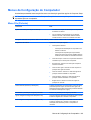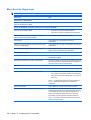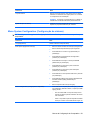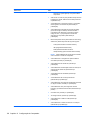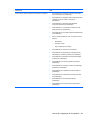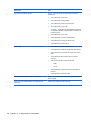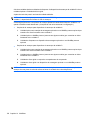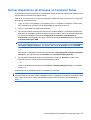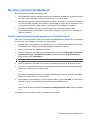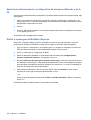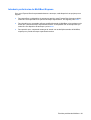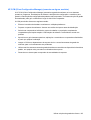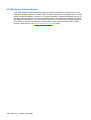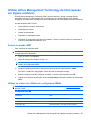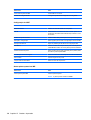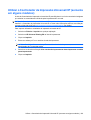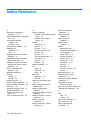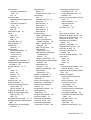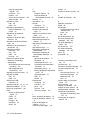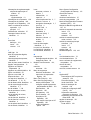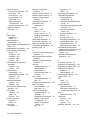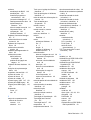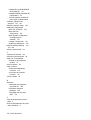Manual do Utilizador do HP EliteBook

© Copyright 2010 Hewlett-Packard
Development Company, L.P.
Bluetooth é uma marca comercial,
propriedade do titular e utilizada pela
Hewlett-Packard Company sob licença. Intel
é uma marca registrada nos EUA e outros
países ou regiões da Intel Corporation. Java
é uma marca comercial da Sun
Microsystems, Inc. Microsoft e Windows são
marcas registadas da Microsoft Corporation.
O logótipo SD é uma marca comercial do seu
proprietário.
As informações contidas neste documento
estão sujeitas a alterações sem aviso prévio.
As únicas garantias que cobrem os produtos
e serviços da HP são estabelecidas
exclusivamente na documentação de
garantia que os acompanha. Neste
documento, nenhuma declaração deverá ser
interpretada como a constituição de garantia
adicional. A HP não se responsabiliza por
erros técnicos e editoriais ou omissões neste
documento.
Primeira edição: Janeiro de 2010
Número de publicação do documento:
590179-131
Informação do produto
Este manual do utilizador descreve
funcionalidades que são comuns à maioria
dos modelos. Algumas funcionalidades
podem não estar disponíveis no seu
computador.

Aviso prévio de segurança
AVISO! Para reduzir a possibilidade de lesões relacionadas com o calor ou sobreaquecimento do
computador, não utilize o computador directamente no colo nem obstrua as aberturas de ventilação do
computador. Utilize o computador somente em superfícies planas e duras. Não permita que uma
superfície rígida, tal como, por exemplo, uma impressora opcional ligada, ou uma superfície mole, tal
como, por exemplo, um travesseiro, um tapete ou uma peça de vestuário, bloqueiem a circulação de
ar. Além disso, não permita o contacto entre o transformador e a pele ou uma superfície mole como,
por exemplo, um travesseiro, um tapete ou uma peça de vestuário, durante o funcionamento. O
computador e o transformador estão em conformidade com os limites de temperatura das superfícies
expostas ao utilizador definidos pelo International Standard for Safety of Information Technology
Equipment (IEC 60950).
iii

iv Aviso prévio de segurança

Índice
1 Funções
Identificar hardware .............................................................................................................................. 1
Componentes da parte superior .......................................................................................... 1
Dispositivos apontadores .................................................................................... 1
Luzes ................................................................................................................... 3
Botões, interruptores e leitor de impressões digitais .......................................... 4
Teclas .................................................................................................................. 6
Componentes da parte frontal ............................................................................................. 6
Componentes do lado direito ............................................................................................... 8
Componentes do lado esquerdo .......................................................................................... 8
Componentes da parte posterior ......................................................................................... 9
Componentes da parte inferior .......................................................................................... 10
Ecrã ................................................................................................................................... 11
Antenas sem fios (só em alguns modelos) ........................................................................ 11
Componentes de hardware adicionais .............................................................................. 12
Identificar as etiquetas ....................................................................................................................... 13
2 Sem fios, modem e rede local
Dispositivos sem fios (somente em alguns modelos) ........................................................................ 15
Identificar ícones de comunicação sem fios e redes ......................................................... 16
Utilizar controlos da comunicação sem fios ....................................................................... 16
Utilizar o botão da comunicação sem fios ......................................................................... 16
Utilizar o software Wireless Assistant (só em modelos seleccionados) ............................ 17
Utilizar o Connection Manager HP (só em alguns modelos) ............................................. 17
Utilizar os controlos do sistema operativo ......................................................................... 17
Usar uma WLAN ................................................................................................................................ 18
Configurar uma WLAN ....................................................................................................... 18
Proteger a sua WLAN ........................................................................................................ 18
Ligação a uma WLAN ........................................................................................................ 20
Roaming para outra rede ................................................................................................... 20
Utilizar a Banda Larga Móvel da HP (somente em alguns modelos) ................................................. 21
Introduzir um SIM .............................................................................................................. 21
Remover um SIM ............................................................................................................... 22
Utilizar dispositivos Bluetooth sem fios (somente em alguns modelos) ............................................. 24
v

Bluetooth e Partilha de Ligação à Internet (ICS) ............................................................... 24
Resolução de problemas da ligação sem fios .................................................................................... 25
Não consigo criar uma ligação WLAN ............................................................................... 25
Não consigo ligar a uma rede preferida ............................................................................. 26
O ícone da rede não é apresentado .................................................................................. 26
Os códigos de segurança de rede actuais não estão disponíveis ..................................... 26
A ligação WLAN está muito fraca ...................................................................................... 27
Não é possível ligar a um router sem fios ......................................................................... 27
Utilizar o modem (só em alguns modelos) ......................................................................................... 28
Ligar o cabo do modem ..................................................................................................... 28
Ligar um adaptador de cabo do modem específico do país .............................................. 29
Seleccionar uma configuração de localização ................................................................... 29
Ver a selecção da localização actual ................................................................ 29
Adicionar novas localizações ao viajar ............................................................. 30
Solucionar problemas de ligação em viagens ................................................... 31
Utilizar software de comunicação pré-instalado ................................................ 33
Ligar a uma rede local (LAN) ............................................................................................................. 34
3 Dispositivos apontadores e teclado
Usar dispositivos apontadores ........................................................................................................... 35
Definir preferências do dispositivo apontador .................................................................... 35
Utilizar o Painel Táctil ........................................................................................................ 35
Utilizar o ponteiro indicador ............................................................................................... 35
Ligar um rato externo ......................................................................................................... 35
Utilizar o teclado ................................................................................................................................. 35
Utilizar teclas de atalho ...................................................................................................... 35
Apresentar informações do sistema .................................................................. 36
Iniciar Suspensão ............................................................................................. 37
Alternar a imagem do ecrã ................................................................................ 38
Ver informações sobre carga da bateria ........................................................... 39
Diminuir a luminosidade do ecrã ....................................................................... 40
Aumentar a luminosidade do ecrã .................................................................... 40
Activar o sensor de luz ambiente ...................................................................... 40
Utilizar os botões de Iniciação Rápida da HP .................................................................................... 41
Abrir o painel de controlo do Quick Launch Buttons .......................................................................... 42
Utilizar o HP QuickLook ..................................................................................................................... 43
Utilizar QuickWeb HP ......................................................................................................................... 44
Utilizar o teclado numérico integrado ................................................................................................. 44
Utilizar um teclado numérico externo opcional .................................................................. 44
Limpeza do painel táctil e do teclado .........................................................................................
........ 45
4 Multimédia
Recursos de multimédia ..................................................................................................................... 46
vi

Ajustar o volume ................................................................................................................ 46
Software multimédia ........................................................................................................................... 47
Aceder ao seu software de multimédia pré-instalado ........................................................ 48
Instalar o seu software multimédia pré-carregado ............................................................. 48
Instalar software multimédia a partir de um disco ............................................................. 48
Áudio .................................................................................................................................................. 49
Ligar dispositivos de áudio externos .................................................................................. 49
Verificar as suas funções de áudio .................................................................................... 49
Vídeo .................................................................................................................................................. 51
Ligar um monitor ou projector externo ............................................................................... 51
Utilizar a porta do monitor externo .................................................................... 51
Utilizar a Porta de visualização ......................................................................... 51
Utilizar o ecrã DreamColor (só em alguns modelos) ........................................ 52
Unidade óptica (somente em alguns modelos) .................................................................................. 53
Identificar a unidade óptica instalada ................................................................................ 53
Utilizar discos ópticos (CDs, DVDs, e BDs) ....................................................................... 53
Seleccionar o disco correcto (CDs, DVDs, e BDs) ............................................................ 54
Discos CD-R ..................................................................................................... 54
Discos CD-RW .................................................................................................. 54
Discos DVD±R .................................................................................................. 54
Discos DVD±RW ............................................................................................... 54
Discos LightScribe DVD+R ............................................................................... 54
Discos Blu-ray (BDs) ......................................................................................... 55
Reproduzir um CD, DVD ou BD ........................................................................................ 55
Configurar a Reprodução Automática ............................................................................... 56
Alterar as definições da região de DVD ............................................................................. 56
Respeitar o aviso de direitos de autor ............................................................................... 56
Copiar um CD, DVD ou BD ............................................................................................... 57
Criar (gravar) um CD, DVD ou BD ..................................................................................... 57
Remover um disco óptico (CD, DVD ou BD) ..................................................................... 58
Resolução de problemas ................................................................................................... 58
O tabuleiro do disco óptico não abre para retirar um CD, DVD ou BD ............. 58
O computador não detecta a unidade óptica .................................................... 59
Um disco não reproduz ..................................................................................... 59
Um disco não reproduz automaticamente ........................................................ 60
Um filme pára, salta ou reproduz erraticamente ............................................... 61
Um filme não é visível num ecrã externo .......................................................... 61
O processo de gravação de um disco não se inicia, ou pára antes de estar
completo ............................................................................................................ 61
Um controlador do dispositivo tem de ser reinstalado ...................................... 62
Obter os controladores de dispositivos HP mais recentes ............... 62
Obter controladores de dispositivos da Microsoft ............................. 62
Câmara Web ...................................................................................................................................... 63
Sugestões sobre a câmara Web ....................................................................................... 63
vii

Ajustar propriedades da câmara Web ............................................................................... 64
Capturar imagens de cartão comercial .............................................................................. 64
5 Gestão de alimentação
Definir opções de energia .................................................................................................................. 67
Utilizar os modos de economia de energia ........................................................................ 67
Iniciar e sair da Suspensão ............................................................................... 67
Iniciar e sair do modo de Hibernação ............................................................... 68
Utilizar o Indicador de Energia ........................................................................................... 69
Utilizar esquemas de energia ............................................................................................ 69
Ver o esquema actual ....................................................................................... 70
Seleccionar um esquema de energia diferente ................................................. 70
Personalizar esquemas de energia ................................................................... 70
Definir protecção por palavra-passe ao sair do modo de Suspensão ............................... 70
Utilizar alimentação CA externa ......................................................................................................... 71
Ligar o transformador ........................................................................................................ 71
Utilizar a energia da bateria ............................................................................................................... 72
Localizar informações da bateria na Ajuda e Suporte ....................................................... 72
Utilizar a Verificação da bateria ......................................................................................... 72
Mostrar a carga restante da bateria ................................................................................... 73
Introduzir ou remover a bateria .......................................................................................... 73
Carregar a bateria .............................................................................................................. 74
Maximizar o tempo de descarga da bateria ....................................................................... 75
Gerir níveis de bateria fraca .............................................................................................. 75
Identificar níveis de bateria fraca ...................................................................... 75
Resolver um nível de bateria fraca ................................................................... 77
Resolver um nível de bateria fraca quando estiver disponível a
energia externa ................................................................................. 77
Resolver um nível de bateria fraca quando estiver disponível uma
bateria carregada ............................................................................. 77
Resolver um nível de bateria fraca quando não estiver disponível
uma fonte de energia ........................................................................ 77
Resolver um nível de bateria fraca quando o computador não
consegue sair da Hibernação ........................................................... 77
Calibrar uma bateria .......................................................................................................... 77
Passo 1: Carregar totalmente a bateria ............................................................ 77
Passo 2: Desactivar Hibernação e Suspensão ................................................. 78
Passo 3: Descarregar a bateria ........................................................................ 78
Passo 4: Recarregar totalmente a bateria ........................................................ 79
Passo 5: Reactivar Hibernação e Suspensão ................................................... 79
Conservar a energia da bateria ......................................................................................... 79
Armazenar uma bateria ..................................................................................................... 79
Eliminar baterias usadas ................................................................................................... 80
Substituir a bateria ............................................................................................................ 80
viii

Testar um transformador CA .............................................................................................................. 81
Encerrar o computador ....................................................................................................................... 81
6 Drives
Identificar controladores instalados .................................................................................................... 83
Manusear unidades ............................................................................................................................ 83
Melhorar o desempenho da unidade de disco rígido ......................................................................... 85
Utilizar o Desfragmentador de Disco ................................................................................. 85
Utilizar a Limpeza do Disco ............................................................................................... 85
Utilizar HP 3D DriveGuard ................................................................................................................. 86
Identificar o estado do HP 3D DriveGuard ........................................................................ 86
Utilizar o software HP 3D DriveGuard ............................................................................... 87
Substituir o disco rigido no compartimento do disco rígido ................................................................ 88
Substituir uma unidade no compartimento de actualização ............................................................... 91
Substituir uma unidade de disco rígido .............................................................................. 91
Substituir uma unidade óptica ........................................................................................... 94
7 Dispositivos externos
Utilizar dispositivos USB .................................................................................................................... 97
Ligar um dispositivo USB ................................................................................................... 97
Parar um dispositivo USB .................................................................................................. 98
Utilizar o suporte para USB Legacy ................................................................................... 98
Utilizar um dispositivo 1394 ................................................................................................................ 99
Ligar um dispositivo 1394 .................................................................................................. 99
Parar e remover um dispositivo 1394 ................................................................................ 99
Utilizar um dispositivo eSATA .......................................................................................................... 101
Ligar um dispositivo eSATA ............................................................................................. 101
Parar e remover um dispositivo eSATA ........................................................................... 101
Utilizar controladores externos ......................................................................................................... 103
Utilizar dispositivos ópticos externos ............................................................................... 103
Utilizar o conector de ancoragem .................................................................................................... 104
8 Placas de suporte externas
Utilizar placas para o Leitor de Placas de Suporte .......................................................................... 105
Inserir uma placa digital ................................................................................................... 105
Parar e remover uma placa digital ................................................................................... 106
Utilizar ExpressCards (somente em alguns modelos) ..................................................................... 107
Configurar uma placa ExpressCard ................................................................................. 107
Inserir uma placa ExpressCard ....................................................................................... 107
Parar e remover uma placa ExpressCard ....................................................................... 108
Utilizar Placas Smart (somente em alguns modelos) ....................................................................... 110
Inserir um smart card ....................................................................................................... 110
Remover um smart card .................................................................................................. 110
ix

9 Módulos de memória
Adicionar ou substituir um módulo de memória na ranhura do módulo de memória de
expansão .......................................................................................................................................... 112
Actualizar um módulo de memória na ranhura do módulo da memória principal ............................ 115
Aumentar o espaço da unidade disco rígido para o ficheiro de Hibernação .................................... 119
10 Segurança
Proteger o computador ..................................................................................................................... 120
Usar palavra-passe .......................................................................................................................... 121
Definir palavras-passe no Windows ................................................................................ 121
Definir palavras-passe no Computer Setup ..................................................................... 122
Palavra-passe de administrador do BIOS ....................................................................... 122
Gerir a palavra-passe de administrador do BIOS ........................................... 123
Introduzir uma palavra-passe de administrador do BIOS ............................... 124
Utilizar o DriveLock do Computer Setup .......................................................................... 124
Definir uma palavra-passe do DriveLock ........................................................ 125
Introduzir uma palavra-passe do DriveLock .................................................... 126
Alterar uma palavra-passe do DriveLock ........................................................ 127
Remover a protecção do DriveLock ................................................................ 128
Utilizar o DriveLock Automático do Computer Setup ....................................................... 128
Introduzir uma palavra-passe do DriveLock automático ................................. 128
Remover a protecção do DriveLock automático ............................................. 129
Utilizar as Funcionalidades de segurança da Configuração do Computador .................................. 130
Proteger dispositivos do sistema ..................................................................................... 130
Visualizar Informações do Sistema do Computer Setup ................................................. 131
Utilizar IDs de Sistema do Computer Setup .................................................................... 131
Usar software antivírus ..................................................................................................................... 132
Usar o software firewall .................................................................................................................... 133
Instalação de actualizações críticas ................................................................................................. 134
Utilizar HP ProtectTools Security Manager (somente em alguns modelos) ..................................... 135
Instalar um cabo de segurança ........................................................................................................ 136
11 Actualizações de software
Actualizações de software ................................................................................................................ 137
Actualizar o BIOS ............................................................................................................................. 139
Determinar a versão do BIOS .......................................................................................... 139
Transferir uma actualização do BIOS .............................................................................. 140
Actualizar programas e controladores .............................................................................................. 142
Utilizar o SoftPaq Download Manager ............................................................................................. 143
12 Segurança e recuperação
Fazer cópias de segurança das suas informações .......................................................................... 145
Efectuar uma recuperação ............................................................................................................... 146
x

Recuperar as suas informações ...................................................................................... 146
Recuperar o sistema operativo e programas ................................................................... 146
13 Configuração do Computador
Iniciar a Configuração do Computador ............................................................................................. 147
Utilizar a Configuração do Computador ........................................................................................... 147
Navegar e seleccionar no Computer Setup ..................................................................... 147
Restaurar definições de origem no Computer Setup ....................................................... 148
Menus da Configuração do Computador ......................................................................................... 149
Menu File (Ficheiro) ......................................................................................................... 149
Menu Security (Segurança) ............................................................................................. 150
Menu System Configuration (Configuração do sistema) ................................................. 151
14 MultiBoot
Acerca da ordem de arranque dos dispositivos ............................................................................... 155
Activar dispositivos de arranque no Computer Setup ...................................................................... 157
Considerar alterações da ordem de arranque .................................................................................. 158
Escolher preferências Multiboot ....................................................................................................... 159
Definir uma nova sequência de arranque no Computer Setup ........................................ 159
Seleccionar dinamicamente um dispositivo de arranque utilizando a tecla F9 ............... 160
Definir a mensagem do MultiBoot Express ...................................................................... 160
Introduzir preferências do MultiBoot Express .................................................................. 161
15 Gestão e impressão
Utilizar soluções de gestão de clientes ............................................................................................ 162
Configurar e implementar uma imagem de software ....................................................... 162
Actualização e gestão do software .................................................................................. 163
HP Client Manager for Altiris (somente em alguns modelos) ......................... 163
HP CCM (Client Configuration Manager) (somente em alguns modelos) ...... 165
HP SSM (System Software Manager) ............................................................. 166
Utilizar Active Management Technology da Intel (apenas em alguns modelos) .............................. 167
Activar a solução iAMT .................................................................................................... 167
Utilizar os menus do utilitário de configuração MEBx ...................................................... 167
Utilizar o Controlador de Impressão Universal HP (somente em alguns modelos) ......................... 169
Índice Remissivo ............................................................................................................................................. 170
xi

xii

1Funções
Identificar hardware
Para ver uma lista do hardware instalado no computador, siga estes passos:
1. Seleccione Iniciar > O Meu Computador.
2. No painel esquerdo da janela Tarefas do Sistema, seleccione Ver informação do sistema.
3. Seleccione o separador Hardware > Gestor de Dispositivos.
Também é possível adicionar hardware ou modificar configurações de dispositivos com o Gestor de
Dispositivos.
Componentes da parte superior
Dispositivos apontadores
Componente Descrição
(1) Ponteiro indicador* Move o ponteiro e selecciona ou activa elementos no ecrã.
Identificar hardware 1

Componente Descrição
(2) Botão central do ponteiro indicador* Funciona como o botão central num rato externo.
(3) Botão direito do ponteiro indicador* Funciona como o botão direito de um rato externo.
(4) Zona de deslocamento do painel táctil Desloca-se para cima ou para baixo.
(5) Botão direito do painel táctil* Funciona como o botão direito de um rato externo.
(6) Botão central do painel táctil* Funciona como o botão central num rato externo.
(7) Botão esquerdo do Painel táctil* Funciona como o botão esquerdo de um rato externo.
(8) Painel Táctil* Move o ponteiro e selecciona ou activa elementos no ecrã.
(9) Botão esquerdo do ponteiro indicador* Funciona como o botão esquerdo de um rato externo.
*Esta tabela descreve as definições de fábrica. Para visualizar ou alterar as preferências do dispositivo apontador, seleccione
Iniciar >Painel de controlo > Impressoras e outro hardware> Rato.
2 Capítulo 1 Funções

Luzes
Componente Descrição
(1)
Luzes de comunicação sem fios (2)
†
●
Azul: Um dispositivo integrado sem fios, como, por exemplo,
um dispositivo de rede local sem fios (WLAN) e/ou um
dispositivo Bluetooth®, está ligado.
●
Amarela: Todos os dispositivos sem fios estão desligados.
(2) Luzes de alimentação (2)*
●
Acesa: O computador está ligado.
●
Intermitente: O computador está no modo de Suspensão.
●
Apagada: O computador está desligado ou em Hibernação.
(3) Luz da bateria
●
Amarela: A bateria está a ser carregada.
●
Turquesa: A bateria está quase totalmente carregada.
●
Amarela intermitente: A carga da bateria, que é a única fonte
de alimentação disponível, está fraca. Quando a bateria
atinge um nível crítico, a respectiva luz começa a piscar
rapidamente.
●
Apagada: Se o computador estiver ligado a uma fonte de
alimentação externa, a luz apagar-se-á quando todas as
baterias do computador estiverem completamente
carregadas. Se o computador não estiver ligado a uma fonte
de alimentação externa, a luz permanecerá apagada até que
a bateria esteja fraca.
(4) Luz da unidade
●
Turquesa intermitente: A unidade do disco rígido ou óptica
está a ser utilizada.
●
Amarela: O HP 3D DriveGuard bloqueou temporariamente a
unidade do disco rígido.
(5) luz QuickLook
●
Acesa: O computador está ligado.
●
Apagada: O computador está desligado ou no estado de
Suspensão ou Hibernação.
Identificar hardware 3

Componente Descrição
(6) Luz QuickWeb HP
●
Acesa: O browser da Web está em uso.
(7) Luz do painel táctil
●
Azul: Painel Táctil está ligado.
●
Amarela: Painel Táctil está desligado.
(8) Luz Caps Lock Acesa: A função Caps Lock está activada.
(9) Luz Num Lock Acesa: A função Num Lock está activada.
(10) Luz do silenciador de volume
●
Acesa: O som do computador está ligado.
●
Amarela: O som do computador está desligado.
(11) Luz de redução de volume Intermitente: A zona de deslocamento está a ser utilizada para
diminuir o volume dos altifalantes.
(12) Luz de aumento do volume Intermitente: A zona de deslocamento está a ser utilizada para
aumentar o volume dos altifalantes.
(13) Luz da calculadora
●
Acesa: A função de calculadora do Windows® está activada.
●
Intermitente: A calculadora Windows está a ser utilizada.
*As duas luzes de alimentação apresentam a mesma informação. A luz do botão da alimentação só é visível quando o
computador está aberto. A luz da alimentação na parte frontal do computador é visível quer este esteja aberto ou fechado.
†
As duas luzes da comunicação sem fios apresentam a mesma informação. A luz do botão de comunicação sem fios é visível
quando o computador está aberto. A luz de comunicação sem fios na parte frontal do computador é visível quer este esteja
aberto ou fechado.
Botões, interruptores e leitor de impressões digitais
4 Capítulo 1 Funções

Componente Descrição
(1) Botão de alimentação
●
Prima o botão para ligar o computador quando este
está desligado.
●
Quando o computador está ligado, prima o botão
para o encerrar.
●
Quando o computador está em modo de
Suspensão, prima rapidamente o botão para sair
desse modo.
●
Quando o computador está em modo de
Hibernação, prima rapidamente o botão para sair
desse modo.
Se o computador deixar de responder e os
procedimentos de encerramento do Windows não forem
eficazes, prima continuamente o botão de alimentação
durante, pelo menos, 5 segundos, para desligar o
computador.
Para saber mais sobre as opções de energia, seleccione
Iniciar > Painel de Controlo > Desempenho e
manuetenção > Opções de Alimentação.
(2) botão QuickLook
●
Quando o computador está desligado, prima o botão
para abrir o QuickLook HP.
●
Quando o computador está ligado, prima o botão
para abrir Software Setup.
NOTA: Se a configuração de Software não estiver
disponível, abre o browser da Web predefinido.
(3) botão QuickWeb
●
Quando o computador está desligado, prima o botão
para abrir o QuickWeb HP.
●
Quando o computador está ligado, prima o botão
para abrir o browser da Web predefinido.
(4) Botão sem fios Activa ou desactiva a funcionalidade sem fios, mas não
estabelece uma ligação sem fios.
(5) Botão do painel táctil Activa/desactiva o painel táctil.
(6) Botão de silenciar o volume Silencia e restaura o som das colunas.
(7) Botão de Diminuir volume Diminui o volume do computador.
(8) Botão para aumentar o volume Aumenta o volume do computador.
(9) Botão da calculadora Activa a função de calculadora do Windows.
(10) Leitor de impressões digitais Permite o início da sessão no Windows por meio da
impressão digital em vez da palavra-passe.
Identificar hardware 5

Teclas
Componente Descrição
(1) Tecla esc Apresenta informações do sistema quando premida em
combinação com a tecla fn.
(2) tecla fn Executa funções do sistema utilizadas com frequência quando
premida em combinação com a tecla de função ou com a tecla
esc.
(3) Tecla com o logótipo do Windows Apresenta o menu Iniciar do Windows.
(4) Tecla de aplicações Windows Apresenta o menu de atalho dos itens sob o ponteiro.
(5) Teclas do teclado numérico integrado Podem ser utilizadas como as teclas de um teclado numérico
externo.
(6) Teclas de função Executam funções do sistema utilizadas com frequência quando
premidas em combinação com a tecla fn.
Componentes da parte frontal
6 Capítulo 1 Funções

Componente Descrição
(1) Luz da comunicação sem fios
●
Azul: Um dispositivo integrado sem fios, como por exemplo
um dispositivo de rede local sem fios (WLAN), Módulo de
Banda Larga Móvel da HP (somente em alguns modelos) e/
ou dispositivo ou Bluetooth®, está ligado.
●
Amarela: Todos os dispositivos sem fios estão desligados.
(2) Luz de alimentação
●
Acesa: o computador está ligado.
●
Intermitente: O computador está no modo de Suspensão.
●
Apagada: O computador está desligado ou em Hibernação.
(3) Luz da bateria
●
Âmbar: A bateria está a ser carregada.
●
Turquesa: A bateria está quase totalmente carregada.
●
Âmbar intermitente: O nível da bateria, única fonte de
alimentação disponível, está fraco. Quando o nível da bateria
estiver muito fraco, a luz começa a piscar rapidamente.
●
Desligada: Se o computador estiver ligado a uma fonte de
alimentação externa, a luz apaga-se quando todas as
baterias do computador estiverem completamente
carregadas. Se o computador não estiver ligado a uma fonte
de alimentação externa, a luz permanece apagada até que a
bateria atinja um nível fraco.
(4) Luz da unidade
●
Turquesa intermitente: A unidade do disco rígido ou óptica
está a ser utilizada.
●
Amarela: O HP 3D DriveGuard bloqueou temporariamente a
unidade do disco rígido.
(5) Altifalantes (2) Produz som.
(6) Leitor de placas de suporte Suporta os seguintes formatos opcionais de placas digitais:
●
Memory Stick
●
Memory Stick Duo (adaptador necessário)
●
Memory Stick Pro (adaptador necessário)
●
MultiMediaCard
●
Placa de memória Secure Digital (SD)
●
Placa xD-Picture
●
xD-Picture Card Tipo H
●
xD-Picture Card Tipo M
(7) Botão de abertura do ecrã Abre o computador.
(8) Ranhura para cartão de visita Segura um cartão de visita em posição para que a câmara web
possa capturar uma imagem.
Identificar hardware 7

Componentes do lado direito
Componente Descrição
(1) Leitor placa de smart Suporta placas smart opcionais e placas Java™.
(2) Compartimento de actualização Suporta uma unidade óptica ou disco rígido.
(3) Portas USB 3.0 SuperSpeed (2) Ligar dispositivos USB opcionais e transferir dados a uma
velocidade mais elevada que o dispositivo USB 2.0.
(4) Tomada RJ-45 (rede) Permite ligar cabos de rede.
(5) Tomada RJ-11 (modem) Permite ligar cabos de modem.
(6) Ranhura do cabo de segurança Permite ligar um cabo de segurança opcional ao computador.
NOTA: O cabo de segurança foi concebido para funcionar como
factor de desencorajamento, mas poderá não evitar que o
computador seja indevidamente utilizado ou furtado.
Componentes do lado esquerdo
Componente Descrição
(1) Portas USB (3) Permite ligar dispositivos USB opcionais.
(2) Abertura de ventilação Permite o fluxo de ar para arrefecer os componentes internos.
NOTA: A ventoinha do computador liga-se automaticamente
para arrefecer os componentes internos e evitar o
sobreaquecimento. É normal o ventilador interno ligar-se e
desligar-se durante o funcionamento normal do Mini.
(3) Porta de visualização Liga um dispositivo de visualização digital opcional, como um
monitor ou projector de alto desempenho.
(4) Porta eSATA Liga componentes eSATA de alta performance, tal como um disco
rígido externo eSATA.
(5) porta 1394 Permite ligar dispositivos IEEE 1394 ou 1394a opcionais, tais
como câmaras de vídeo.
8 Capítulo 1 Funções
A página está carregando...
A página está carregando...
A página está carregando...
A página está carregando...
A página está carregando...
A página está carregando...
A página está carregando...
A página está carregando...
A página está carregando...
A página está carregando...
A página está carregando...
A página está carregando...
A página está carregando...
A página está carregando...
A página está carregando...
A página está carregando...
A página está carregando...
A página está carregando...
A página está carregando...
A página está carregando...
A página está carregando...
A página está carregando...
A página está carregando...
A página está carregando...
A página está carregando...
A página está carregando...
A página está carregando...
A página está carregando...
A página está carregando...
A página está carregando...
A página está carregando...
A página está carregando...
A página está carregando...
A página está carregando...
A página está carregando...
A página está carregando...
A página está carregando...
A página está carregando...
A página está carregando...
A página está carregando...
A página está carregando...
A página está carregando...
A página está carregando...
A página está carregando...
A página está carregando...
A página está carregando...
A página está carregando...
A página está carregando...
A página está carregando...
A página está carregando...
A página está carregando...
A página está carregando...
A página está carregando...
A página está carregando...
A página está carregando...
A página está carregando...
A página está carregando...
A página está carregando...
A página está carregando...
A página está carregando...
A página está carregando...
A página está carregando...
A página está carregando...
A página está carregando...
A página está carregando...
A página está carregando...
A página está carregando...
A página está carregando...
A página está carregando...
A página está carregando...
A página está carregando...
A página está carregando...
A página está carregando...
A página está carregando...
A página está carregando...
A página está carregando...
A página está carregando...
A página está carregando...
A página está carregando...
A página está carregando...
A página está carregando...
A página está carregando...
A página está carregando...
A página está carregando...
A página está carregando...
A página está carregando...
A página está carregando...
A página está carregando...
A página está carregando...
A página está carregando...
A página está carregando...
A página está carregando...
A página está carregando...
A página está carregando...
A página está carregando...
A página está carregando...
A página está carregando...
A página está carregando...
A página está carregando...
A página está carregando...
A página está carregando...
A página está carregando...
A página está carregando...
A página está carregando...
A página está carregando...
A página está carregando...
A página está carregando...
A página está carregando...
A página está carregando...
A página está carregando...
A página está carregando...
A página está carregando...
A página está carregando...
A página está carregando...
A página está carregando...
A página está carregando...
A página está carregando...
A página está carregando...
A página está carregando...
A página está carregando...
A página está carregando...
A página está carregando...
A página está carregando...
A página está carregando...
A página está carregando...
A página está carregando...
A página está carregando...
A página está carregando...
A página está carregando...
A página está carregando...
A página está carregando...
A página está carregando...
A página está carregando...
A página está carregando...
A página está carregando...
A página está carregando...
A página está carregando...
A página está carregando...
A página está carregando...
A página está carregando...
A página está carregando...
A página está carregando...
A página está carregando...
A página está carregando...
A página está carregando...
A página está carregando...
A página está carregando...
A página está carregando...
A página está carregando...
A página está carregando...
A página está carregando...
A página está carregando...
A página está carregando...
A página está carregando...
A página está carregando...
A página está carregando...
A página está carregando...
A página está carregando...
A página está carregando...
A página está carregando...
A página está carregando...
A página está carregando...
A página está carregando...
A página está carregando...
A página está carregando...
A página está carregando...
A página está carregando...
A página está carregando...
A página está carregando...
-
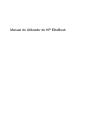 1
1
-
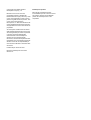 2
2
-
 3
3
-
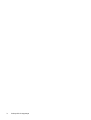 4
4
-
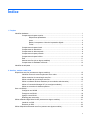 5
5
-
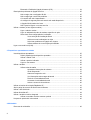 6
6
-
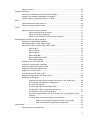 7
7
-
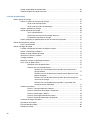 8
8
-
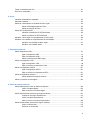 9
9
-
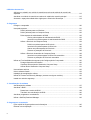 10
10
-
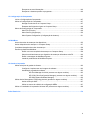 11
11
-
 12
12
-
 13
13
-
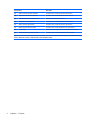 14
14
-
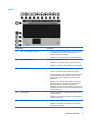 15
15
-
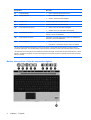 16
16
-
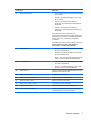 17
17
-
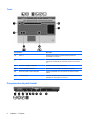 18
18
-
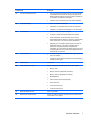 19
19
-
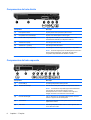 20
20
-
 21
21
-
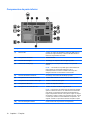 22
22
-
 23
23
-
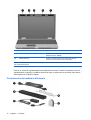 24
24
-
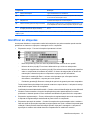 25
25
-
 26
26
-
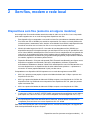 27
27
-
 28
28
-
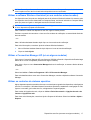 29
29
-
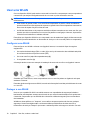 30
30
-
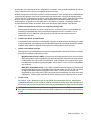 31
31
-
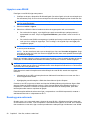 32
32
-
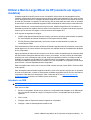 33
33
-
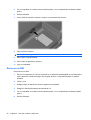 34
34
-
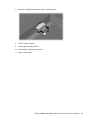 35
35
-
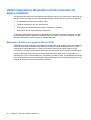 36
36
-
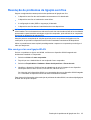 37
37
-
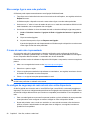 38
38
-
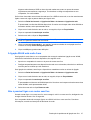 39
39
-
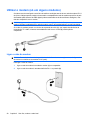 40
40
-
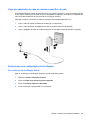 41
41
-
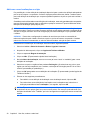 42
42
-
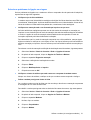 43
43
-
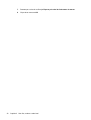 44
44
-
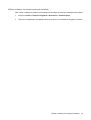 45
45
-
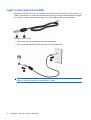 46
46
-
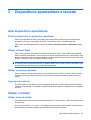 47
47
-
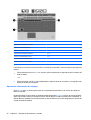 48
48
-
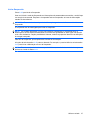 49
49
-
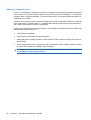 50
50
-
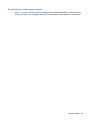 51
51
-
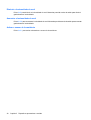 52
52
-
 53
53
-
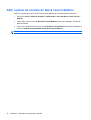 54
54
-
 55
55
-
 56
56
-
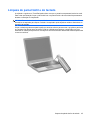 57
57
-
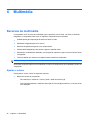 58
58
-
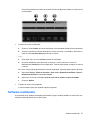 59
59
-
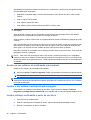 60
60
-
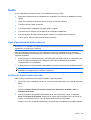 61
61
-
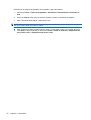 62
62
-
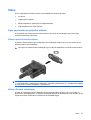 63
63
-
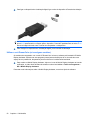 64
64
-
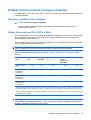 65
65
-
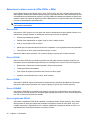 66
66
-
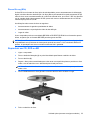 67
67
-
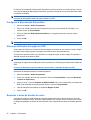 68
68
-
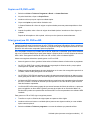 69
69
-
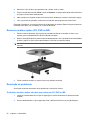 70
70
-
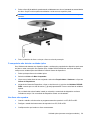 71
71
-
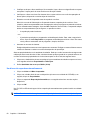 72
72
-
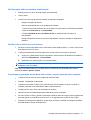 73
73
-
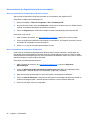 74
74
-
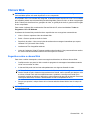 75
75
-
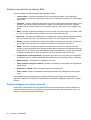 76
76
-
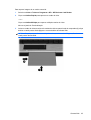 77
77
-
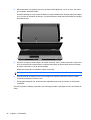 78
78
-
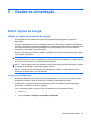 79
79
-
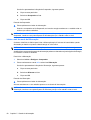 80
80
-
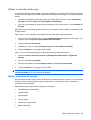 81
81
-
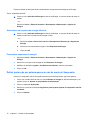 82
82
-
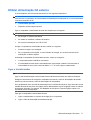 83
83
-
 84
84
-
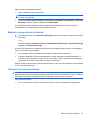 85
85
-
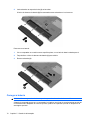 86
86
-
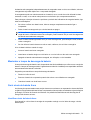 87
87
-
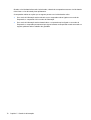 88
88
-
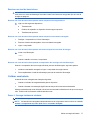 89
89
-
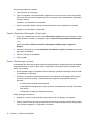 90
90
-
 91
91
-
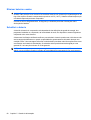 92
92
-
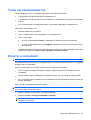 93
93
-
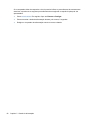 94
94
-
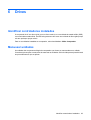 95
95
-
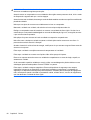 96
96
-
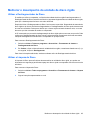 97
97
-
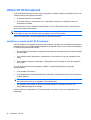 98
98
-
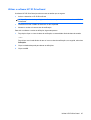 99
99
-
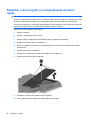 100
100
-
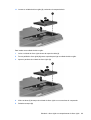 101
101
-
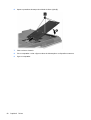 102
102
-
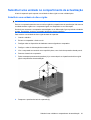 103
103
-
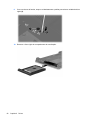 104
104
-
 105
105
-
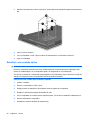 106
106
-
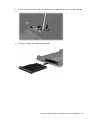 107
107
-
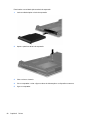 108
108
-
 109
109
-
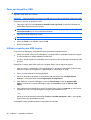 110
110
-
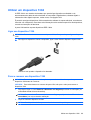 111
111
-
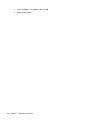 112
112
-
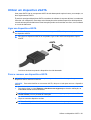 113
113
-
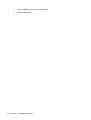 114
114
-
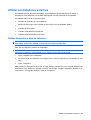 115
115
-
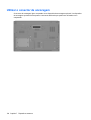 116
116
-
 117
117
-
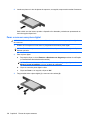 118
118
-
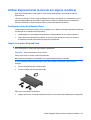 119
119
-
 120
120
-
 121
121
-
 122
122
-
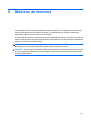 123
123
-
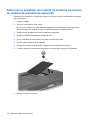 124
124
-
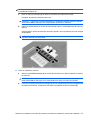 125
125
-
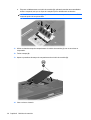 126
126
-
 127
127
-
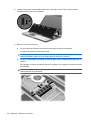 128
128
-
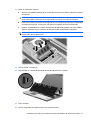 129
129
-
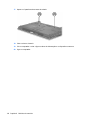 130
130
-
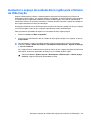 131
131
-
 132
132
-
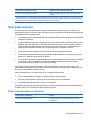 133
133
-
 134
134
-
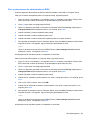 135
135
-
 136
136
-
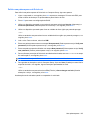 137
137
-
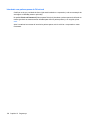 138
138
-
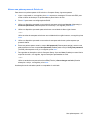 139
139
-
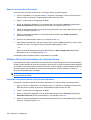 140
140
-
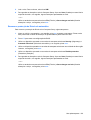 141
141
-
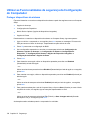 142
142
-
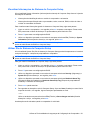 143
143
-
 144
144
-
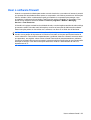 145
145
-
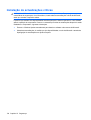 146
146
-
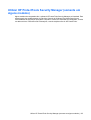 147
147
-
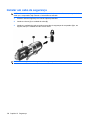 148
148
-
 149
149
-
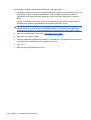 150
150
-
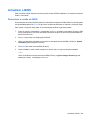 151
151
-
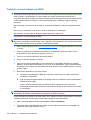 152
152
-
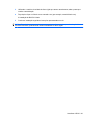 153
153
-
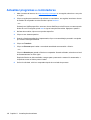 154
154
-
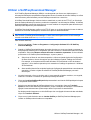 155
155
-
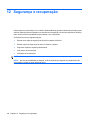 156
156
-
 157
157
-
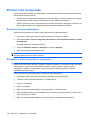 158
158
-
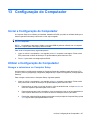 159
159
-
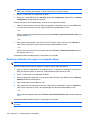 160
160
-
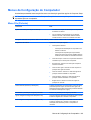 161
161
-
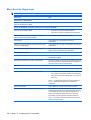 162
162
-
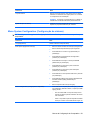 163
163
-
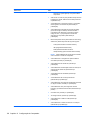 164
164
-
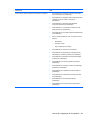 165
165
-
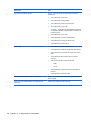 166
166
-
 167
167
-
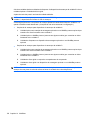 168
168
-
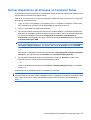 169
169
-
 170
170
-
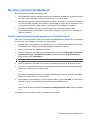 171
171
-
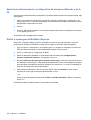 172
172
-
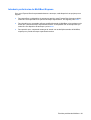 173
173
-
 174
174
-
 175
175
-
 176
176
-
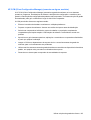 177
177
-
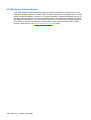 178
178
-
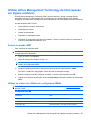 179
179
-
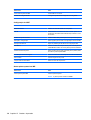 180
180
-
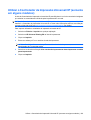 181
181
-
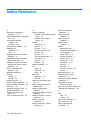 182
182
-
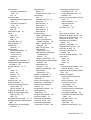 183
183
-
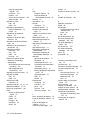 184
184
-
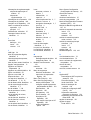 185
185
-
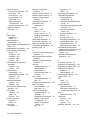 186
186
-
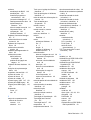 187
187
-
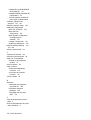 188
188
-
 189
189
HP EliteBook 8540p Notebook PC Manual do usuário
- Tipo
- Manual do usuário
- Este manual também é adequado para
Artigos relacionados
-
HP MINI 5103 Manual do usuário
-
HP Mini 5102 Manual do usuário
-
HP Mini 5101 Manual do usuário
-
HP Mini 2140 Notebook PC Manual do usuário
-
HP ProBook 6545b Notebook PC Manual do usuário
-
HP ProBook 6545b Notebook PC Manual do usuário
-
HP EliteBook 2740p Tablet PC Manual do usuário
-
HP EliteBook 2740p Tablet PC Manual do usuário
-
HP EliteBook 2740p Tablet PC Manual do usuário
-
HP ProBook 6455b Notebook PC Manual do usuário